3 méthodes pour réduire la taille d'un fichier vidéo en MP4
Par Pierre Dubois • 2023-09-07 20:56:08 • Solutions éprouvées
Format MP4
- 1. Convertir Autre Format vers MP4+
-
- 1.1 Meilleurs convertisseurs MP4
- 1.2 Convertir MOV en MP4
- 1.3 Convertir FLV en MP4
- 1.4 Convertir AVCHD en MP4
- 1.6 Convertir WMV en MP4
- 1.7 Convertir IFO en MP4
- 1.8 Convertir WMA en MP4
- 1.9 Convertir OGG en MP4
- 1.10 Convertir M4V en MP4
- 1.11 Convertir VOB en MP4
- 1.12 Convertir VHS en MP4
- 1.13 Convertir Video_TS en MP4
- 1.14 Convertir Torrent en MP4
- 1.15 Convertir SRT en MP4
- 1.16 Convertir Windows Movie Maker en MP4
- 1.17 Convertir AVI en MP4
- 1.18 Convertir TS en MP4
- 1.19 Convertir Video en MP4
- 1.20 Convertir TS en MP4 par VLC
- 1.21 Convertir Windows Movie Maker en MP4
- 2. Convertir MP4 vers Autre Format+
- 3. Autres conseils MP4+
- Méthode 1. Personnaliser les paramètres vidéo
- Méthode 2. Convertir en un autre format
- Méthode 3. Supprimer les parties indésirables de la vidéo
Méthode 1. Personnaliser les paramètres vidéo avec Wondershare Convertisseur Vidéo
Étape 1 Cliquez sur « Ajouter » pour importer votre fichier depuis son emplacement initial. Puis glissez et déposez-le sur la piste réservée à la compression.
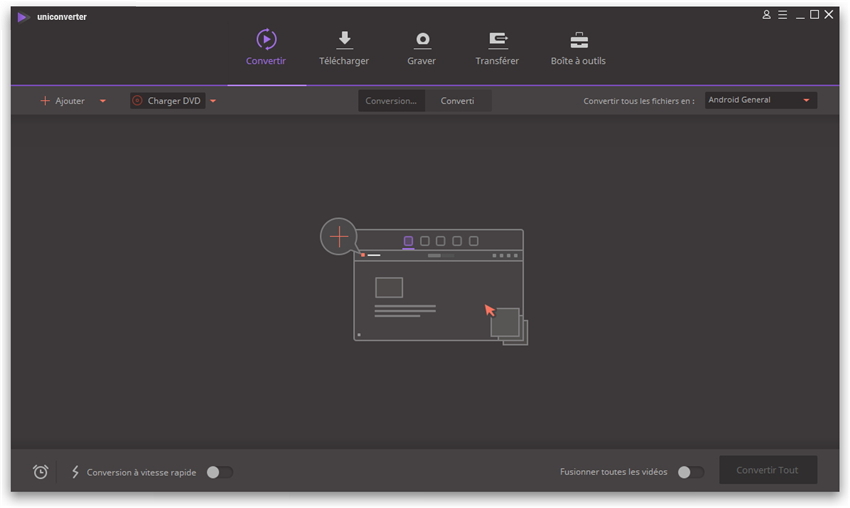
Étape 2 Vous n’aurez pas à changer le format de sortie. Cliquez alors sur l’option correspondante, à droite, et sélectionnez mp4.

Étape 3 Si vous êtes sur Mac, cliquez sur « Réglages » pour personnaliser les paramètres audio et vidéo. Vous aurez donc à régler l’encodage, la résolution, le taux de trame et le débit binaire.
Étape 4 Une fois tous les paramètres réglés, cliquez sur « Convertir » si vous êtes sur Mac et sur Ok si vous êtes sur Windows. Sur Mac, l’opération se termine ici.
Étape 5 Dans le bac à point, vérifiez la taille du fichier de sortie. Au fait, vous allez effectuer l’ajustement final des paramètres jusqu’à ce que vous soyez satisfait de la balance qualité-taille du résultat.
Étape 6 Allez au menu, cliquez sur « Modifier » pour vous rendre à la fenêtre d’édition où vous trouverez les fonctions d’éditions communes dont la découpe et tous les réglages vidéo.
Étape 7 Quand tout est à point, cliquez sur « Convertir ».
Méthode 2. Convertir en un autre format (divx/xvid/avi…) avec Wondershare UniConverter
Étape 1 Chargez la vidéo mp4
Étape 2 Choissiez un format plus léger ( divx/xvid/avi etc ) comme le format de sortie
Étape 3 Cliquez sur « Convertir » pour finir la converision

Méthode 3. Supprimer les parties indésirables de la vidéo mp4 avec Wondershare UniConverter
Étape 1 Supposons que vous travaillez sur Windows. Lancez Wondershare UniConverter qui est préalablement installé sur votre PC.
Étape 2 Chargez la vidéo mp4 à découper en cliquant sur « Ajouter ». Vous pouvez la glisser dans l’album intégré au logiciel.
Étape 3 Cliquez sur « Editer » pour commencer à éditer le fichier.
Étape 4 Accéderez au panneau de contrôle où vous trouverez les barres d’outils pour la modification des pistes audio et vidéo. Si vous n’êtes pas satisfait, vous pouvez réinitialiser et recommencer. Attention, sauvegardez votre travail de temps en temps !




Pierre Dubois
staff Éditeur